【2025年最新】Androidデータ移行の方法は?
スマホ機種変更の準備と注意点を徹底解説
公開日:2023年12月27日
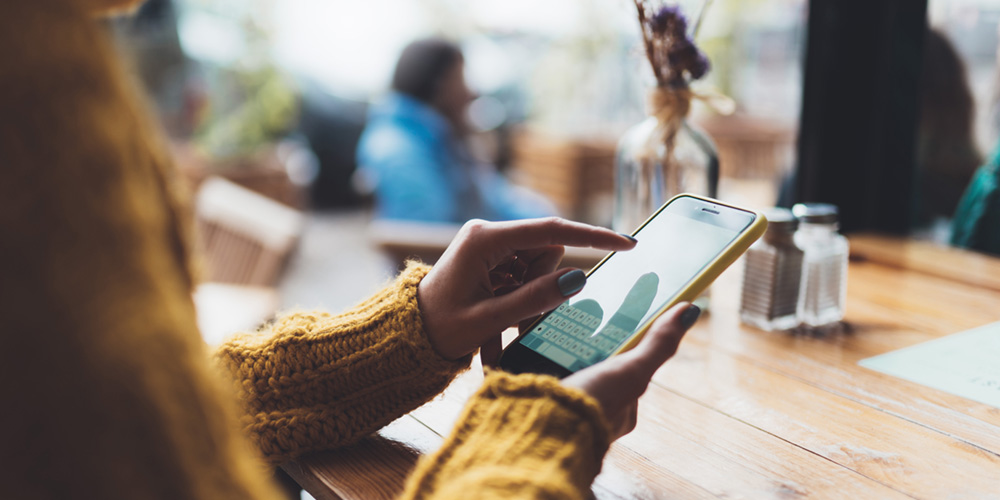
新しくAndroidに機種変更しようと思っていても、「データ移行が面倒そう」「失敗せずに設定できるか不安」などの理由でためらいを感じる方もいるのではないでしょうか。
この記事では、Androidへのデータ移行の方法や事前のバックアップの方法を解説します。「一人でデータ移行などの設定をするのが不安」と感じる方へ向け、おすすめのサービスも紹介しているので、ぜひ参考にしてください。
Androidへのデータ移行は自分でできる?
Androidは、前のスマホと新しいスマホを「Wi-Fi」または「ケーブル」で接続してデータ移行できます。手順も比較的簡単で、基本的に自分でデータ移行を行うことも可能です。
ただし、安全にデータ移行をするには、バックアップなどの準備が欠かせません。次の章から、データ移行に必要な準備や実際の方法を解説します。
データ移行の基本と必要な準備物
データ移行にはUSBケーブルが必要です。
USB Type-Cケーブルであれば、両方のスマホを接続することで、写真、動画、連絡先情報やアプリ、その他の設定まで転送することができます。
ケーブルがない場合はWi-Fi(ワイヤレス)でも移行できますが、安定したWi-Fi環境が必要なことと、転送に時間がかかる点に注意しましょう。
また、Googleアカウントからの自動バックアップを利用してデータを移行することも可能です。
データ移行には1〜2時間ほどかかる場合があるため、作業前に旧端末・新端末の両方をしっかり充電しておくか、電源に接続したまま行うようにしましょう。
自分で行うメリットとショップに依頼するメリット
データ移行を自分で行う場合のメリットとして、まずコスト削減が挙げられます。
携帯ショップでの有料サポート費用がかからないため、事務手数料や来店時の待ち時間も不要となり、経済的かつ時間の節約にもなります。
また、自分で作業することによって、個人データ(写真、連絡先、アプリ情報など)が漏洩する心配がありません。特に機密性の高い情報や、パスワード・個人アカウントの管理を自分で行うことができます。
一方で、ショップに依頼すると、経験豊富なスタッフが面倒なデータ移行をしてくれる大きなメリットがあります。アプリごとの設定や異なる端末間の連携にも対応してもらえます。自分で調べて作業する手間も省けるので、操作に不安がある方や、調べるのが面倒な方にとってもおすすめの方法です。
機種変更前に確認しておくべきポイント
- GoogleアカウントのID・パスワード:新端末でログインできるよう準備
- アプリごとのアカウント情報・パスワード:LINE、SNS、ゲーム、ポイントアプリなど
- バックアップ状況:Googleドライブ等、メーカー独自サービスでバックアップ完了しているか
- 電子マネー・おサイフケータイ:残高や利用履歴は自動で引き継げないため、事前に残高を確認し、必要に応じて移行手続きを行う
- 連絡先・通話履歴・SMS:GoogleアカウントやSIMカードに保存されているか
- 写真・動画・音楽:Googleドライブ、SDカードなどにバックアップ済みか
- 特に注意が必要なアプリやデータには以下のようなものがあります。
- LINE:トーク履歴はデフォルトでバックアップされないため、必ず手動でバックアップを行う必要があります。
- ゲームアプリ:ゲームによってはアプリ内の引継ぎコード、Googleアカウント連携でセーブデータを移行できますが、アプリによっては手動バックアップが必要となることがあります。
事前にデータのバックアップをとる
Androidへのデータ移行の準備として、事前にデータのバックアップをとっておきましょう。以下では、バックアップをとる方法やバックアップされるデータやコンテンツ、バックアップされないものを紹介します。
Androidのバックアップの方法
Androidのバックアップをとる手順は以下のとおりです。
- 「設定」アプリを開く
- 「Google」をタップする
- 「バックアップ」をタップする
- 「今すぐバックアップ」をタップする
お使いのAndroidの「設定」アプリを開き、「Google」から「バックアップ」へ進むとバックアップを実行できます。
また、Androidは手動でバックアップするほか、自動でのバックアップも可能です。「自動バックアップ」を有効にしてバックアップする手順は以下のとおりです。
- 「設定」アプリを開く
- 「Google」をタップする
- 「バックアップ」をタップする
- 「Google One バックアップ」をオンにする
- 「今すぐバックアップ」をタップする
「自動バックアップ」を有効にしておくと、データ移行だけでなく、スマホを紛失したり、データが破損してしまったりした場合にもデータ復元ができて便利です。
なお、上記の手順の一部はAndroid 9以降で動作が確認されています。Androidのバージョンが古い場合は事前にアップデートを行っておきましょう。また、メーカーにより手順が異なる場合もあります。
また、Googleアカウントを使ってバックアップしておけば、新しい端末で同じGoogleアカウントにログインするだけで、連絡先や写真、アプリ設定などが自動で復元されます。
あらかじめGmailアドレスとパスワードは控えておきましょう。
SDカードへのバックアップ方法
写真や動画をSDカードにバックアップする方法(Files by Googleを使用)
- 「Files by Google」アプリを起動(未搭載の場合はGoogle Playからインストール)
- アプリ下部の「内部ストレージ」をタップ
- 「DCIM」「Pictures」「Movies」など、移動したい写真(または動画)が保存されているフォルダを開く
- 写真や動画を長押しで複数選択、すべて移動する場合は「メニュー」→「すべて選択」
- 画面右上に表示される、「︙」のメニューアイコンをタップし、「移動」ボタンをタップ
- 移動先に「SDカード」を指定し、必要に応じて新しいフォルダを作成
- 「ここに移動」をタップしてSDカードへ保存完了
連絡先をSDカードにバックアップする方法
- 「連絡先」アプリを開く
- 右上の「︙」や「設定」をタップ
- 「連絡先をエクスポート」または「インポート/エクスポート」→「エクスポート」を選択
- エクスポート先に「SDカード」を指定して実行
パソコンを使ったバックアップのやり方
以下に、Windowsのパソコンを使用したAndroidのバックアップ方法を紹介します。
- スマートフォンのロックを解除する
- USBケーブルでスマートフォンとパソコンを接続する
- スマートフォンに表示される「このデバイスをUSBで充電中」の通知をタップする
- 「USBの使用」から「ファイル転送」を選択する
- パソコンに表示される転送ウィンドウで、ファイルをドラッグしてコピーする
- データの転送が完了したら、パソコンとスマートフォンの接続を終了する
- USBケーブルを取り外す
Windowsなら標準のエクスプローラー、Macなら「DroidKit」といったアプリを使えば、写真・動画・音楽・ダウンロードファイルなどはドラッグ&ドロップでPCにバックアップ可能です。
バックアップされるデータやコンテンツ
「Google One バックアップ」にバックアップされるデータやコンテンツは以下のとおりです。
- アプリデータ
- 通話履歴
- 連絡先
- 写真や動画
- 設定
- SMSメッセージ
- MMSメッセージ
通話履歴や連絡先、アプリデータや設定などがGoogleサーバーにバックアップされ、バックアップされたデータはGoogleアカウントで利用できます。
自動でバックアップされる主なデータ
Googleアカウントで自動バックアップされる主なデータには以下のようなものが挙げられます。
- アプリデータ・設定:各アプリの設定や履歴などの情報で、アプリによってはバックアップ非対応や再設定が必要な場合があります。
- 通話履歴:電話の発信・着信履歴が保存され、リストア後も過去の通話内容を確認できます。
- 連絡先:名前や電話番号などの登録情報が保存されるので、故障時もすぐに復元・連絡が可能です。
- SMS・MMSメッセージ:テキストメッセージだけでなく、キャリアメールや電話番号でやり取りする画像付きメッセージも保存されます。
- 写真・動画:Googleフォト経由でどの端末からでも閲覧できます。
しかし、保存容量には15GBの制限があり、これを超えるとGoogle Oneへの追加料金が必要となりますので注意しましょう。
バックアップされないもの
Androidのデータ移行で注意したい点は、データやコンテンツによってはバックアップされないものもあることです。
具体的には、Googleが提供するサービス以外のアプリが挙げられます。SNSのトーク履歴やおサイフケータイの登録情報、ゲームアプリのデータなど、個別のデータ移行が必要となる場合もあるので注意しましょう。
個別のデータ移行の詳細は、各アプリの公式サイトで確認してください。
手動でバックアップが必要なもの
- ゲームデータ:多くのゲームアプリのセーブデータは、自動バックアップ対象外となることが多いです。各ゲームアプリの「アカウント連携」や「データ引き継ぎ」機能で手動バックアップが必要となります。
- 特定アプリデータ:一部のアプリ(LINEの一部データ、おサイフケータイやポイントアプリ)は自動バックアップが適用されない場合があります。各アプリの「機種変更」「アカウント引き継ぎ」メニューから、メールアドレスやパスワード、機種変更コードなどを発行し、新端末で再ログイン・再設定を行ってください。
- 端末のカスタム設定:端末内の個別ファイル・カスタム設定などは、各アプリやファイルごとに手動でバックアップや引き継ぎ作業が必要になります。Googleフォトなどのクラウドストレージにアップロード、個別ファイルやカスタム設定はファイルマネージャーアプリを使い、SDカードやクラウドストレージへ手動コピーしましょう。
アプリ内データの注意点
バックアップの際に気を付けたい、各種アプリの手動バックアップの注意点について以下にまとめてみました。今回はLINEとその他SNSに焦点をあてて紹介します。
LINE
-
バックアップ方法
LINEアプリ内の「設定」→「トークのバックアップ」からGoogleドライブにバックアップを実行します。
-
注意点
通常のAndroidバックアップやSDカードバックアップではトーク履歴は引き継がれません。必ずアプリ内のバックアップ機能を利用してください。また、アカウント(電話番号・メール・パスワード)連携が必要です
おサイフケータイ、PayPay、楽天Edy、各種ポイントアプリ
-
バックアップ方法
各アプリの「機種変更」や「アカウント引き継ぎ」メニューから、メールアドレス・パスワード・機種変更コードなどを発行し、新端末で再ログイン・再設定します。
-
注意点
多くの金融・決済アプリはGoogleバックアップやSDカードバックアップの対象外です。事前に残高やポイントの移行方法を公式サイトで確認し、必要な手続きを行ってください。
Androidのデータ移行の方法

お使いのスマホのバックアップをとったら、新しいスマホへのデータ移行を行います。ここでは、以下の2つのパターンに分けて解説します。
- AndroidからAndroidへのデータ移行
- iPhoneからAndroidへのデータ移行
AndroidからAndroidへのデータ移行
「AndroidからAndroidへのデータ移行」の手順は以下のとおりです。なお、手順の一部はAndroid 10以降でのみ動作が確認されています。
- 2つのスマホを充電する
- PINやパターン、パスワードで古いスマホのロックを解除する
- 古いスマホにGoogleアカウントでログインする
- 古いスマホがWi-Fiに接続しているか確認する
- 新しいスマホの電源を入れる
- 新しいスマホで「開始」をタップする
- 新しいスマホにメッセージが表示されたら、Wi-Fiに接続しているか確認する
- 新しいスマホで「古いスマホからアプリとデータをコピーする」を選択する
- スマホをケーブルで接続し、画面上の手順にそってデータ移行する
データ移行に時間がかかるケースも考慮して、古いスマホと一緒にあらかじめ充電しておくと安心です。
その後、古いスマホのロックを解除し、Googleアカウントでログインするなどの準備を行いましょう。
古いスマホで準備が完了したら、新しいスマホで初期設定を開始します。新しいスマホで「古いスマホからアプリとデータをコピーする」と選択し、USB Type-Cケーブルを接続してデータを移行してください。
なお、ケーブルがない場合はWi-Fiでのデータ移行も可能です。新しいスマホの画面で「ケーブルがない場合」を選択して「OK」をタップし、画面に表示されるガイダンスにしたがってデータを移行しましょう。
SDカード内のデータ扱い
SDカード内のデータを移行するには、Android端末で「Files by Google」などのファイル管理アプリを使い、移行させたい写真や動画などを選択して、SDカード、または内部ストレージへ保存する流れになります。
新端末でSDカードを使用する際は、容量制限を事前に確認し、必要に応じてバックアップ後にフォーマット(初期化)を行いましょう。他機種で使っていたSDカードは、形式の違いでエラーが出ることがあります。その際は新端末で使えるよう、再フォーマットが必要な場合があります。
機種固有のデータと対処法
機種によってデータの移行方法は大きく変わります。
例えば、SHARP AQUOS sense10では、電話帳データをmicroSDカードにエクスポートし、新しいスマホでインポートすることで移行可能です。
連絡帳アプリの設定から.vcfファイルとして保存し、SDカード経由で新端末に取り込みます。
Googleアカウントに保存された連絡先は自動同期されるため、手動操作は不要です。
iPhoneからAndroidへのデータ移行
「iPhoneからAndroidへのデータ移行」も、基本は先述の「AndroidからAndroidへのデータ移行」と同じ流れです。
- 2つのスマホを充電する
- PINやパターン、パスワードで古いスマホのロックを解除する
- 古いスマホにGoogleアカウントでログインする
- 古いスマホがWi-Fiに接続しているか確認する
- 新しいスマホの電源を入れる
- 新しいスマホで「開始」をタップする
- 新しいスマホにメッセージが表示されたら、Wi-Fiに接続しているか確認する
- 新しいスマホで「古いスマホからアプリとデータをコピーする」を選択する
- スマホをケーブルで接続し、画面上の手順にそってデータ移行する
注意したいのは、iPhoneからAndroidへデータを移行する場合、ケーブルとWi-Fiで移行できるデータが異なる点です。ケーブルとWi-Fiでは、データ移行が可能なコンテンツに以下の違いがあります。
| 移行できるデータ | ケーブルの場合 | Wi-Fiの場合 |
|---|---|---|
| 連絡先 | 〇 | 〇 |
| メッセージ | 〇 | ― |
| アプリ(Google Playで無料のもの) | 〇 | ― |
| 写真と動画 | 〇 | 〇 |
| 音楽 | 〇 | ― |
| カレンダー | 〇 | 〇 |
| 通話履歴 | 〇 | ― |
| メモ | 〇 | ― |
上記のように、ケーブルでデータ移行するとメッセージやアプリなども移行できますが、Wi-Fiはできません。そのため、iPhoneからAndroidへデータを移行する場合は、ケーブルでの移行をおすすめします。
もう一点、iCloudに保存されているデータも注意しましょう。新しいAndroidのスマホでも「www.icloud.com」にApple IDとパスワードでログインすると保存されているデータを利用できます。
ただし、データを利用するたびに上記のサイトにアクセスする手間がかかります。
その都度、Appleのサイトにアクセスする手間を省きたい場合は、iCloudの写真や動画をGoogleに転送しておくと便利です。転送の手順は以下となります。
- 「privacy.apple.com」にアクセスし、Apple IDでログイン
- 「データのコピーを転送」をタップする
- Googleアカウントでログインし、転送を開始する
- 画面に表示された手順にしたがって手続きを完了する
なお、転送が完了するまでには3~7日間の期間がかかります。すぐに転送されない点には注意が必要です。
データ移行後の確認ポイントと注意点
データ移行後に確認すべきチェックリストと注意点
- 連絡先がすべて正しく移行されているかを確認する
- 写真や動画がギャラリーで正常に表示されるかを確認する
- アプリがインストールされ、起動・ログインに問題がないか確認する
- カレンダーやメモの内容が反映されているかをチェックする
- LINEやおサイフケータイなど、個別引き継ぎが必要なアプリは再設定や残高移行も忘れずに行う
- Googleアカウントや必要なパスワードが登録されているか確認する
特にLINEや電子マネー系アプリは引き継ぎ漏れがないよう、移行後の動作を必ず確認すること
トラブル発生時の対処法と解決策
Androidのデータ移行では、思うように移行できないトラブルが多々発生することがあります。
その主なトラブルと解決策について、以下にまとめてみました。
- 同期エラー:Googleアカウントの同期がオフになっている場合は設定を確認し、Wi-Fi接続とデバイスの再起動を試してみましょう。
- 容量不足:写真や動画、不要なアプリを削除し、十分な空き容量を確保してからデータ移行は行いましょう。
- 互換性の問題:アプリやOSを最新版にアップデートし、各アプリの引き継ぎ手順通りに進めていきましょう。
不具合が解消しない場合は、Googleヘルプを参照してみてください。よくあるトラブルも、事前準備をしておくことで、スムーズにデータ移行が可能になります。
Androidへの乗り換えなら
J:COM MOBILEがおすすめ!
新しくAndroidへ乗り換えるなら「J:COM MOBILE(ジェイコム モバイル)」がおすすめです。J:COM MOBILEには以下のおすすめの理由があります。
- お手頃なAndroidスマホを購入できる
- データ移行を丁寧にサポート
- お得な料金プランでAndroidスマホを使える
各理由の詳しい内容を紹介します。
お手頃なAndroidスマホを購入できる
J:COM MOBILEでは以下のAndroidスマホを取り扱っています(2025年11月時点)。
| 機種名 | 特徴 |
|---|---|
| Samsung Galaxy A25 5G |
|
| BASIO active2 |
|
上記のAndroidスマホはすべて5G対応でありながら、税込20,000円台~50,000円台の価格で購入できます(2025年11月時点)。「Androidへ乗り換えたいけれど、端末の価格は抑えたい」方におすすめのスマホです。
- 迷惑電話対策機能は迷惑電話に巻き込まれないように注意喚起する機能。
データ移行を丁寧にサポート
Androidスマホを購入してJ:COM MOBILEに乗り換えると、以下のサポートを受けられます※1※2。
- スマホの初期設定
- MNP回線の切替サポート
- Googleアカウントやそのほかのアプリの設定
希望する方には、オペレーターによる遠隔でのサポートも可能です。「自分で設定するのは不安だ」と感じる方でも、安心して乗り換えられるメリットがあります。
- 「J:COM MOBILE Aプラン ST」を新規でお申し込みいただいた方が対象(ただしSIMカードのみ契約の場合はAPN設定/MNP切替のみ利用可)。
- 旧端末からのデータ移行やLINEアカウントの引き継ぎは、対応できない場合があります。
お得な料金プランでAndroidスマホを使える
J:COM MOBILEは月額980円(税込1,078円)~のお得な料金プランでAndroidスマホが使える点もメリットです。
| データ容量 | 1GB | 5GB | 10GB | 20GB | 50GB |
|---|---|---|---|---|---|
| データ盛 適用時 |
5GB | 10GB | 20GB | 30GB | 60GB |
| 月額料金※1 | 980円 (税込1,078円) |
1,480円 (税込1,628円) |
1,980円 (税込2,178円) |
2,480円 (税込2,728円) |
3,480円 (税込3,828円) |
スマホとテレビ、ネット、固定電話、でんきなどのJ:COMサービスとセットで契約すると、「データ盛」※2が適用されて1GBがデータ増量で5GB、5GBがデータ増量で10GB、10GBがデータ増量で20GB、20GBがデータ増量で30GB、50GBがデータ増量で60GBとなります。
また、余ったデータ容量は翌月へ繰り越し※3が可能で、無駄なく利用できます。Android購入後も月々の費用を抑えて利用したい方におすすめのサービスです。
まとめ
Androidへのデータ移行は、手順をしっかりと押さえれば自分でも可能です。事前にバックアップをとり、ケーブルまたはWi-Fiを利用してデータ移行を行いましょう。
自分で設定するのが不安な場合は、契約する通信会社のサービスを利用する方法も選択肢です。
例えばJ:COM MOBILEでは、Androidを購入して乗り換えると充実したサポートを受けられます。この機会に、ぜひJ:COM MOBILEの利用をご検討ください。
「Wi-Fi」は、Wi-Fi Allianceの登録商標です
関連コラム
海外旅行にeSIMがおすすめな理由!
利用手順・注意点についても解説

Androidスマホとは何?
特徴やメリット、おすすめの機種を徹底解説【完全ガイド】

AndroidからiPhoneのデータ
移行する方法は?
準備するものや流れも解説

eSIMとは?メリットや
デメリットと
利用方法や選び方を解説
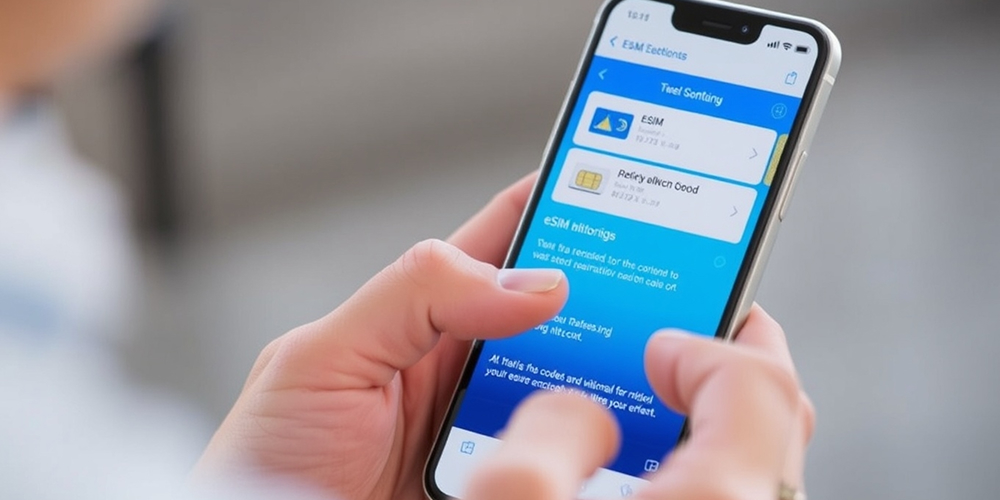
格安SIMのデメリット10選と対処法まとめ!
切り替えて後悔しない注意点とは

J:COM MOBILEの評判は?
通信速度、料金についての利用者の口コミを紹介!

MNPワンストップとは?
手続きやメリット、注意点をわかりやすく解説

iPhoneのストレージ容量は?
選び方・確認方法や足りない時の対処法を紹介

SIMのPINコードとは?
忘れた時やロックされた時の対処方法を紹介

eSIMの設定方法は?
基本的な仕組み、iPhone・Androidの手順を解説

iPhoneの再起動をわかりやすく解説!
強制的にする方法もあわせて紹介

データローミングとは?
仕組みや設定方法、海外旅行に行く前に確認したい注意点を解説

SIMフリーとは?
利用するメリットや注意点、スマホの購入方法を紹介

スマホに「SIMなし」と表示されたら?
Android 、iPhoneの対処法を解説

公開日:2024年3月29日
更新日:2025年11月27日
スマホを利用していると、「スマホにSIMなしと表示された」「SIMカードを挿しているのに、SIMカードが挿入されていませんと表示される」など…
続きを読むSIMカードの取り出し方とは?
必要なものや挿し込み方、注意点も解説

公開日:2024年2月29日
更新日:2025年11月27日
新しい携帯電話会社に乗り換える時や機種変更する時、SIMカードを自分で取り出す場合があります。SIMカードの取り出しは、それほど難しい作業…
続きを読むSIMカード入れ替え方法をiPhone・Android別に徹底解説!

公開日:2024年1月31日
更新日:2025年3月31日
携帯電話会社の乗り換えの際には、SIMカードの入れ替えが必要です。端末のSIMカードをセットする箇所を開いて、今まで使っていたSIMカードから…
続きを読むMNP予約番号とは?
取得方法と知っておくべき注意点を解説

公開日:2023年12月27日
更新日:2024年6月25日
MNP予約番号は、電話番号を引き継いで乗り換えするために必要な番号です。携帯電話会社を乗り換えてスマホ料金を見直すなら、MNP予約番号について…
続きを読むAndroidとiPhoneのデータ移行方法の違いは?
手順や端末ごとの特徴も解説

iPhoneの初期化の方法とは?
キャッシュクリアとの違いやバックアップも解説

iPhoneが充電できない時の7つの原因を解説!
対処法や確認すべき点も紹介
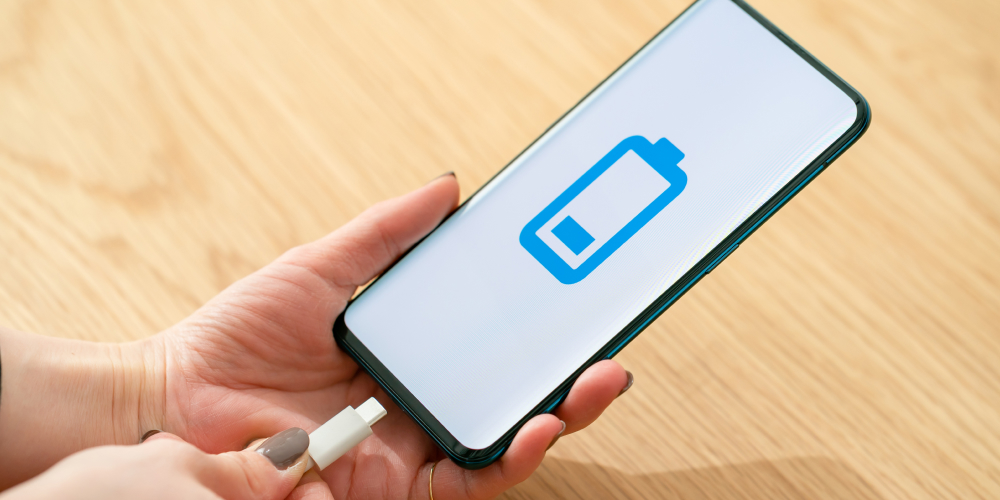
iPhoneの電源が入らない!
画面が真っ暗になる原因や強制再起動の方法、対処法を紹介

iPhoneがWi-Fiにつながらない原因と
14の解決策を紹介

公開日:2023年9月29日
iPhoneで動画やオンラインゲーム、SNSなどを楽しんでいる時、突然Wi-Fiがつながらなくなってしまった経験がある方もいるでしょう。iPhoneやWi-Fiに…
続きを読む歴代iPhoneシリーズの発売日・スペック・サイズを比較!
iPhoneの選び方も紹介

携帯料金の平均はどれくらい?
スマホ代を安くする方法5選も紹介

デュアルSIMとは?
種類やメリット・デメリット、上手な利用方法について紹介

iPhoneのバッテリー寿命はいつ?
交換するタイミングや寿命を延ばす方法を紹介

SIMロック解除とは?
今のスマホを他社でも使いたい時に知っておくべきことを解説
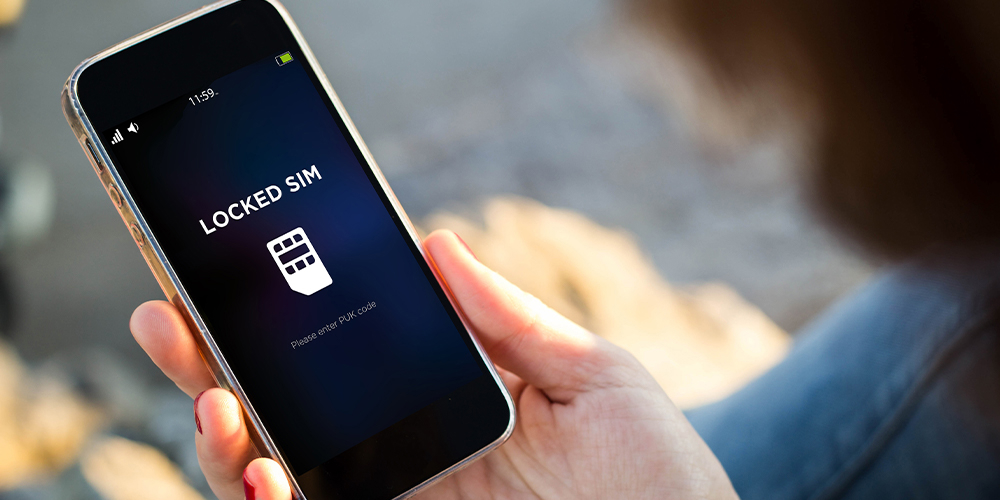
あんしんフィルターとは?
閲覧制限などの子どもの安全を守る機能を詳しく解説

格安スマホのメリットとデメリットを解説!
おすすめのスマホ端末も紹介

公開日:2023年2月28日
更新日:2024年10月10日
「格安スマホって最近よく聞くけど、実際どんなサービスだろうか?」と疑問をお持ちの方も多いのでは。安くスマホが使えることに魅力を感じつつも…
続きを読むiPhoneのデータ移行はクイックスタートが簡単で便利!
手順や注意点を紹介

公開日:2023年2月28日
更新日:2025年3月31日
「iPhoneの機種変更がしたいけれど、データ移行や初期設定が難しそう」と感じている方もいるのではないでしょうか。iPhoneにはクイックスタート…
続きを読む格安SIMとは?
安い理由やメリット、選び方をわかりやすく解説!

公開日:2023年2月21日
更新日:2025年3月31日
月額料金の安さが魅力の「格安SIM」。スマホにかかる料金を節約したい方のなかには、「格安SIM」を利用してみたいと考えている方もいるのではないで…
続きを読むeSIMなら自宅で簡単に開通できる?
メリット・デメリットや利用方法を解説

公開日:2023年2月21日
更新日:2024年5月31日
「eSIM」なら、自宅に居ながら、最短即日でスマホの回線を開通させることができます。eSIMという言葉を聞く機会が増えて、気になっていた方も多い…
続きを読むSIMカードとは?
SIMカードの基本機能や選び方・入れ替え方法を解説

公開日:2023年1月30日
更新日:2025年7月31日
スマホを使う時に利用する「SIMカード」。近年では「格安SIM」などの登場もあり、さまざまなところで目にする機会が多い言葉です。SIMカードは…
続きを読む- J:COM トップ
- サービス紹介
- 格安スマホなら J:COM MOBILE(モバイル)
- J:COM MOBILEのお役立ちコラム(格安スマホ・格安SIM)
- 【2025年最新】Androidデータ移行の方法は?スマホ機種変更の準備と注意点を徹底解説


